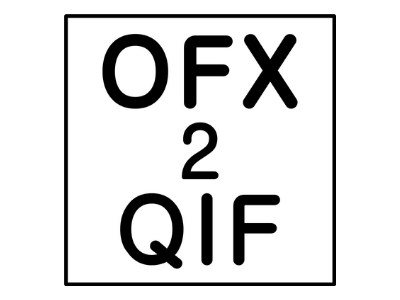OFX2QIF Converter
Precisa importar transações, mas o formato não é suportado? com o OFX2QIF Converter converta OFX em QIF e importe para o Quicken PC 2005-2020, Banktivit...
OFX2QIF Converter
OFX2QIF Converter: converta OFX em QIF
Precisa importar transações, mas o formato não é suportado? Converta OFX em QIF e importe para o Quicken PC 2005-2020, Banktivity, Quicken 2007 Mac, LessAccounting, YNAB, NetSuite, MYOB, AceMoney. Crie arquivos QIF importáveis para o Quicken
O que posso fazer com OFX2QIF Converter (OFX to QIF Converter)?
- Baixe, instale e execute o software
- Selecione um arquivo com transações
- Revise as transações e clique em Converter para criar um arquivo QIF
- Importe o arquivo criado para o Quicken for Windows ou outro software ou serviço online de importação QIF
Por que devo confiar no OFX2QIF Converter?
- Ele executa e processa seus arquivos no seu computador - nenhum dado sai do seu computador
- Ele não envia suas transações para lugar algum
Converta arquivos OFX para QIF e importe para Quicken
Instruções passo a passo para Windows
- Revise as transações antes da conversão, verifique se as datas estão corretas, se o ano está correto, se os depósitos e saques estão nos lugares corretos.
- Selecione o destino QIF para corresponder à sua versão do Quicken ou ao seu software de contabilidade: Quicken 2018+, Quicken 2017, Quicken 2015-2016, Quicken 2014 ou anterior, Banktivity, Microsoft Money, NetSuite, MYOB, Reckon, YNAB, Quicken UK, AccountEdge, antigo Microsoft Money não EUA, Quicken 4, Quicken French 2015.
- Defina o Nome da conta (deve corresponder como no Quicken) e o Tipo de conta (deve corresponder como no Quicken) para criar um arquivo QIF para a conta correta. Defina 'Datas de saída', se aplicável.
- Clique no botão 'Converter' para criar um arquivo QIF.
- Confirme o nome e o local do arquivo.
- Importar arquivo QIF criado para o Quicken 2017
- Agora que o arquivo QIF foi criado, mude para Quicken e importe o arquivo QIF criado. Antes de importar um arquivo QIF, faça backup dos seus dados. Para importar um arquivo QIF, selecione 'Arquivo' - 'Importar arquivo' - 'Arquivo QIF', selecione o arquivo QIF criado.
- Para o Quicken 2017 ou anterior, é importante selecionar 'Todas as contas'. Para o Quicken 2018 ou posterior, você deve selecionar a conta real.
- Em seguida, clique no botão 'Importar'.
- Em seguida, clique no botão 'Concluído'.
- Agora seus dados são importados. Clique em 'Aceitar todas' transações - 'Concluído'.
- Revise a transação após a importação.
Requisitos de sistema
Windows
Microsoft Windows 10/8.1/8/7/2008/2003/Vista/2000/XP
Funciona com Linux Wine também
Usuário com privilégios de administrador (consulte a versão do arquivo abaixo para usar sem os privilégios de administrador)
Mac
Mac OS X 10.12 ou superior (Suporta macOS Catalina)
Permitir aplicativos da "Mac App Store e desenvolvedores identificados" em Preferências do sistema, Segurança e Privacidade.
Topo